У цьому керівництві ми крок за кроком розглянемо чисту установку операційної системи Windows 7. Такий спосіб потрібен, якщо на Вашому ПК ще не встановлена система, Ви бажаєте замінити існуючу ОС або встановити сімку в якості другої операційки.
Мінімальні системні вимоги
Перш за все потрібно переконатися, що Ваш персональний комп'ютер відповідає мінімальним вимогам:
• Процесор: 1 GHz, 32-розрядний або 64-розрядний
• Вільний дисковий простір: 16 GB (32-bit) / 20 GB (64-bit)
• Оперативна пам'ять: 1 GB (32-bit) / 2 GB (64-bit)
• Пристрій читання і запису DVD-дисків / USB Flash
• Підключення до мережі Інтернет (для активації і завантаження оновлень)
Підготовка розділу жорсткого диска (HDD). в який буде проводитися установка ос.
Перш ніж приступати до установки операційної системи перенесіть всю важливу інформацію і файли на зовнішній носій або логічний розділ вінчестера. Так як системний розділ в процесі бажано відформатувати. Що б не заплутатися призначте мітку тому.
Виставляємо пріоритет завантаження в BIOS
Припустимо, що Ви вже вмієте завантажуватися з диска. Якщо подібні навички відсутні, ознайомтеся зі спеціальним керівництвом в цьому розділі і дізнайтеся якомога це зробити.
Далі вставляйте dvd-диск в дисковод. і якщо Ви правильно вибрали пріоритет завантаження з'явиться наступне вікно і поки воно на екрані натиснути будь-яку клавішу. Робити це потрібно тільки один раз, перед початком установки Windows, в подальшому в процесі установки просто почекайте 5 сек. і установка ос продовжитися автоматично.
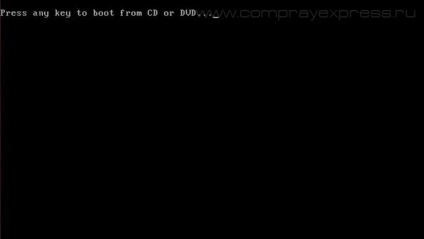
Початок процесу установки Windows 7:
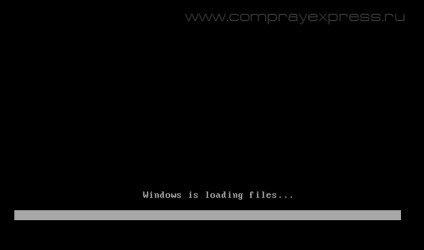
Вибираємо мовні настройки:
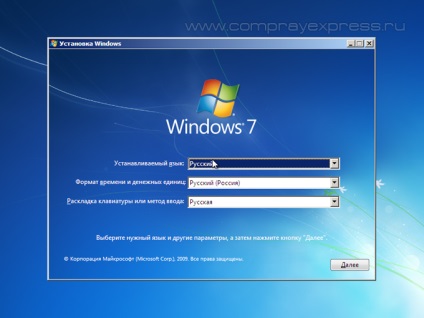
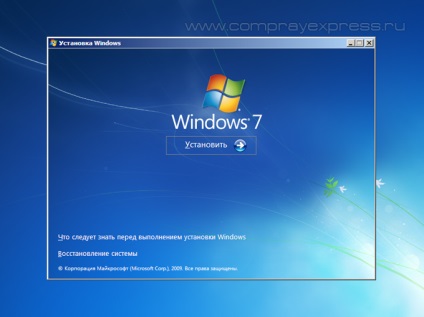
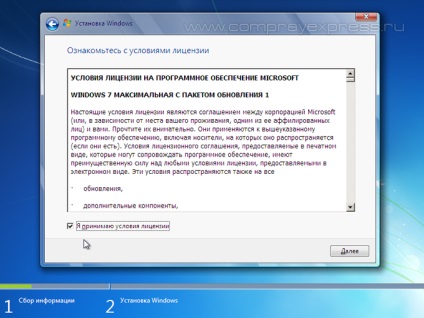
Потім вибираємо "повну установку":
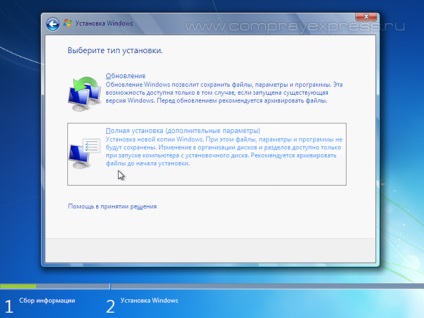
У наступному вікні вибираємо потрібний для установки розділ і тиснемо "Налаштування диска". Бажано провести форматування вибраного розділу. Будьте уважні, дані на цьому розділі будуть видалені.
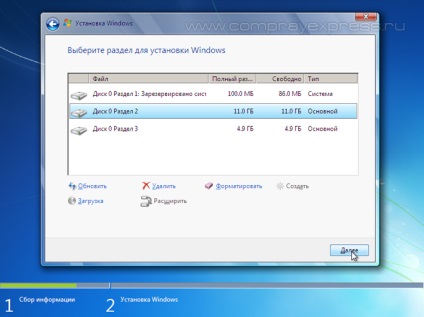
Продовження установки Windows 7:
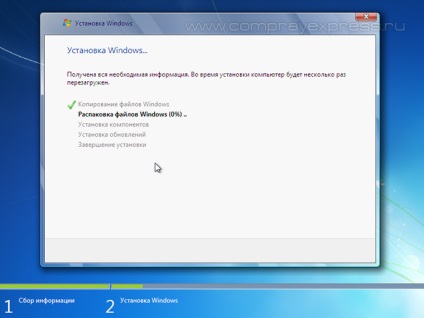
Комп'ютер перезавантажується і установка триває:
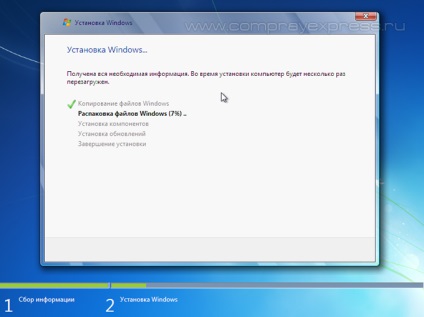
Відбувається ще одна перезавантаження і починаємо налаштовувати Windows. Виберіть ім'я користувача:
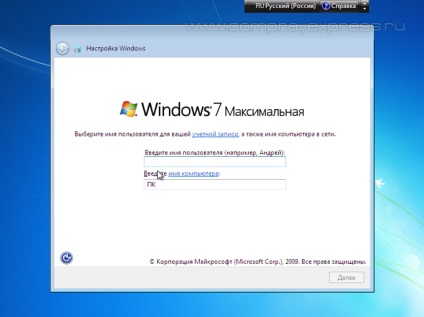
Можна встановити пароль для свого облікового запису, хоча і не обов'язково:
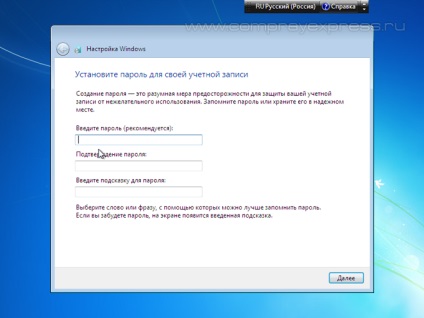
Вводите ключ або залишаєте це поле порожнім (можна ввести ліцензійний ключ і активувати після установки):
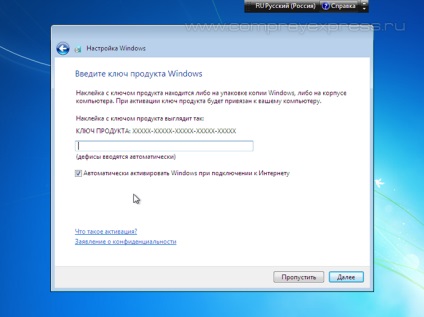
У цьому вікні потрібно задати параметри безпеки (рекомендується вибрати перший пункт):
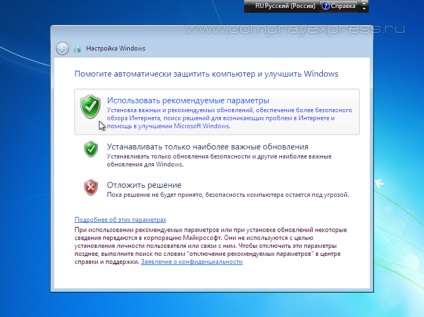
Налаштовуємо дату і місяць. а так само вибираємо часовий пояс:
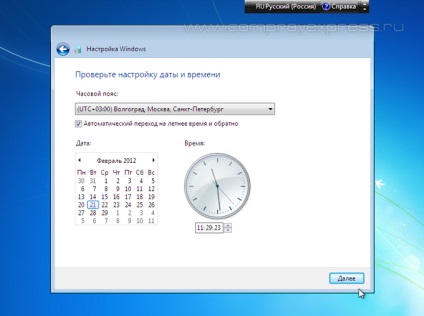
Вікно вітання операційної системи:
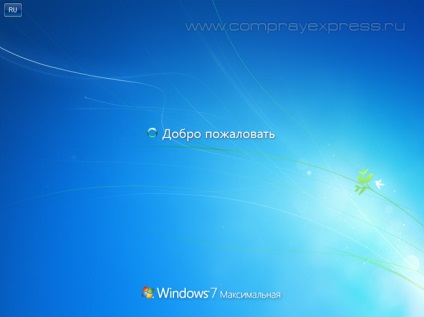
Ось і робочий стіл. Установка завершена:

У цьому керівництві відображаються основні етапи установки операційної сістемиWindows 7.
Комп'ютерна Допомога на Дому в Москві і МО.
Комп'ютерна Допомога ВАО, ЦАО, СВАО, ЮВАО, ЮАО, ЮЗАО, ЗАТ, СЗАТ, Зелао.
КомпрайЕкспресс - Ваш Комп'ютерний Сервіс

Виїзна комп'ютерна допомога. Ремонт комп'ютерів, ноутбуків, планшетів з виїздом майстра додому або офіс. Цілодобова технічна підтримка 24/7
Швидка Комп'ютерна Допомога 24 - ремонт комп'ютерів, ноутбуків, планшетів на дому
Вся інформація на цьому сайті, включаючи ціни, носить характер виключно інформаційний і ні за яких обставин не є публічною офертою, яка визначається положеннями Статті 437 (2) Цивільного кодексу РФ.